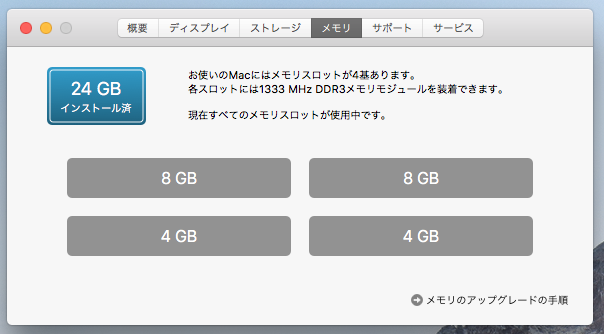みなさん こんにちわ
さて、なんやかんやで環境見直し作業を続けてましたが、ついにその作業も最終工程に入りました。
これらのスタートは通信回線の見直しから。
今の支払いのまま速度がドンとあげれることに気が付いたんです。機器変更もなし。
そういう意味で色々と価格が変わって今まで手が出なかったのに手が出やすくなったので、それ以外も徹底的にやってやろうと思って進めました。
で、やったのは
1)機器の更新…複合機をカラーレーザーからインクジェットへ。無線親機もac対応品に。
2)機器の追加…Win10PCの新規購入&メモリ増設、iMac用増設ディスプレイの設置
3)ストレージの整理…外付け6TBHDD購入
4)MacBookAirのダメになったSSD交換…トランセンドのJetDrive導入とクリーンインストール
5)MacBookProのGPUパニック修理/清掃とSSD化…コンデンサー打ち替えとSSDに入れ替え&光学ドライブを排除してHDD設置。クリーンインストール。
6)iMacの清掃・SSD化・メモリ増設…SSD増設で起動ディスクに。メモリは合計32Gを目標に8G二枚追加で24Gに。もちろんクリーンインストール。
内臓ストレージを大きくしようとおもってHDDを調べてるうちにSSDが意外と価格がこなれてきているのに気づき、SSD化が進んだわけです。
せっかくですからね(笑
それに伴い古いHDD5台分の整理も伴ってます。
その余ったHDD用に刺すだけでUSB出力できるマウントも買ったっけ?
これらは新しい環境で滞りなく作業できるように一気に更新したのと、
古いMacをまだ使い続ける為のリフレッシュですね。
しっかしMacBookProは2010ですから10年前ですよ。
それが現役でまだ使えると判断できてるのがなんとも。。
結局ハードの進化ってのはそれだけ鈍化してる・・ってことなんでしょうね。
で、これらで面白いのはWi-Fiがac対応でないiMacは有線で接続してます。
それが結局速いんですよねぇ。だいたいダウンロード240Mbps出るんです。
これだと全然問題なく。
そして不思議なのはMacBookPro2010が有線も無線も同じ速度。
それが100Mbpsくらいしか上がらないんですよ。
他の無線なども200Mbps超えてるのに。
しかもその有線を他の端末に繋ぐとちゃんと200Mbps以上出るんです。
端末の問題なんでしょうけど…うーん。なんでだろう?・・と思いつつ、放置中。
ちなみにシステムでみたら1000BASE-Tで動いてるんですけどねぇ
そんな感じで色々と進めてまして、どうせなら・・・ということでiMacのCPUの交換になったわけです。
まぁ、唯一交換できるのが「それだけ」という言い方も。
Mid2011のiMacをがっつり触るのは今しかない!・・みたいな感じですね。
パーツも安くなってきてるので、それらでかなり能力がアップするのであれば、まだまだ使えるわな・・と。
ちなみにディスプレイの画素数などは世の中がまだ「HD」が多勢なので急いで4K環境はいらないと思ったりしてます。ことweb関連だけ触るのであれば・・みたいな感じです。
だから今ある端末が生きると思ったりするんですけどね。
で、現在のCPUは i5の2.7GHz。
これを i7の3.4GHzに変えるわけです。
SSD化もしてるので、これとメモリ増設と相まってよくなると思われ。
で、購入したのがこれ。
中古のi7です。 2600ですが、BTOで設定されてるやつですね。
某フリマサイトで送料込み4000円未満でした。
自作ならソケットあえばあとはどうにかなるんですが、メーカー製だと縛りがありますから、
上位のものを付けるのが速いですよね。
ということで・・
例のごとく解体祭りです。
このモデルまではわりかし簡単に解体できるように思うんですよね。
この次のモデルから光学ドライブがなくなって開けにくくもなってると思うので、
遊びやすいのはこのモデルまでのように思います。
見ての通り筐体にロジックボードのネジを止めてます。
これだとどこのネジか一目でわかりますよね。
液晶周りなどは同じネジなのでまとめて置いておけれますが。
で
クーラーを取り外します。
ネジは裏側から4本とります。
表のネジはテンション調整かな?・・とか思いましたがそうではないみたいです。
たぶん(笑
で、クーラー側のグリスを取り除きます。
使ったのはIPAです。
なぜか持ってるIPA。
で、
CPUを交換するんです。
右の刺さってるのを左のに交換です。
見ての通りカバーを開けて置き換えるだけ。
CPU金属部分の両サイドの羽根ありますやん?
そこにカバーのツメがのっかって閉めていくのに合わせCPUを押し付けていきます。
その結果、ソケット側の端子が出てきてCPUと接触する・・てことですね。
ようできてるわ。
そして載せ替えたのがこれ。
シリコングリスは銀入りのやつにしました。
このグリスの載せ方ですが、私が昔から知ってるのは塗りのばす・・て方法。
でも今はこうやって真ん中に米粒〜小豆くらいの大きさに置いて、
ヒートシンクを載せた圧で拡げるという方法がメジャーらしい。
まぁ、確かにそのほうが気泡も少ないだろうし、間違いないんでしょうね。
そしてサクサク組み付け。
クーラーの取り付けはバネで均一に押されるような構造なので、それを活かせれるように
きっちり合わせて押し込んで0タッチまでネジを裏から止めます。
順番に一気にではなく均一に何度かに分けて締めていくのがいいと思われ。
そしてワーッと組み付け・・
苦労したのは以前に壊したマイクの端子部分(笑
で、液晶を取り付けます。
この液晶の上にガラスが来るんですが、気になるのは埃。
それをブラシ付きの掃除機で吸います。
手の脂は事前に乾いたウエスで拭き取りをするのはもちろんですね。
で、ガラス内側も同様に吸い取ります。
このブラシで撫でながら吸い取ると静電気も逃げるもんで、
埃が吸い寄せられるのが少なくなります。
空間の埃も同時に吸ってやると尚よしです。
そんな感じで目視で埃がないのを確認してパチッとガラスをマグネットで止めます。
で、表面を清掃して問題なければそれで良し。
作業時間はのんびりやって1時間ちょいでした。
3回目のバラシだと早いですね。
で、どうなったか?
はい。この通り無事に認識。
ちなみに・・
メモリは8GをDIMM0に刺し直しました。
※交渉マックス16GBですが32GBまで認識します。
もうね、めっちゃ軽快です。
イラストレーターやフォトショップも立ち上がり早いわ軽快すぎてなんだこれ!・・な感じです。
動画編集も楽になるのがやる前にわかります(笑
ベンチでマルチコアで1.4~1.6倍に処理能力上がってるらしいんですが、体感できるって素敵です。
もちろんSSD化も効いてるわけで。
うん、完全に生き返りましたね。
内部の完全清掃による冷却性アップ+起動ディスクをSSD化+メモリ増設+CPU交換
これだけやればそりゃ軽快になりますわな。
レスポンスがいいって大事ですよねぇ
一番重い作業をするPCがこれだけ軽快だと気持ちも軽くなりますね。
そんな感じですが、物理的な作業の残りはiMacのメモリ増設の残りだけとなりました。
あとはクリーンインストールしたのでアプリの再インストールと整理。
で、外付けHDDのデータ整理の残りを進めれば終わり。
長かったなぁ(笑
軽く10年近くの累積した色々を整理・改造したようなもんなので、そりゃかかるわな・・とか思ったり。
そんな感じですが、CPU交換はやる気と工具があればどうにかなる・・てことで(笑
今日はここまで。
ということで時節柄、新コロナについてのリンクを貼っときます。
下記の厚労省サイトが標準的なものになります。
https://www.mhlw.go.jp/stf/seisakunitsuite/bunya/0000164708_00001.html
ついでに「新たな生活様式」についても貼っておきます。
厚労省のサイトにも載ってますよ。